win10如何把耳机左右声道反过来 win10调整左右声道的具体方法
更新时间:2023-11-01 09:56:35作者:zheng
我们在使用win10电脑的时候可以插入耳机来获得更好的使用体验,但是有些用户发现自己在win10电脑上连接耳机之后耳机的左右声道反过来了,想要知道win10调整左右声道的具体方法是什么,今天小编就给大家带来win10如何把耳机左右声道反过来,如果你刚好遇到这个问题,跟着我的方法来操作吧。
推荐下载:win10旗舰版下载
方法如下:
1、右击声音图标,选择“声音”。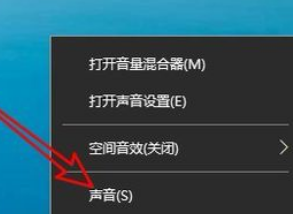
2、在窗口中点击“播放”。
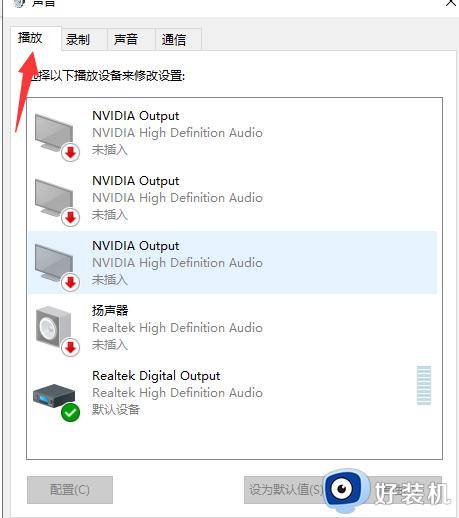
3、我们找到“扬声器”设置项,同时双击该快捷链接。
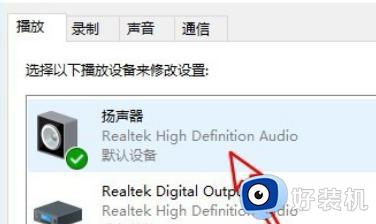
4、在窗口中我们点击“级别”。
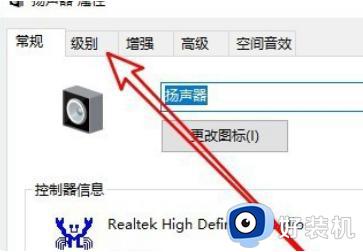
5、我们点击声卡后面的“平衡”。
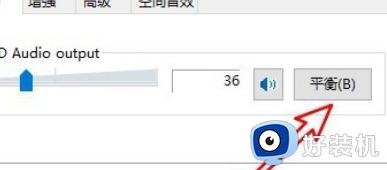
6、我们可以通过拖动下面的滑块来调整左右声道的声音大小完成左右声道互换。
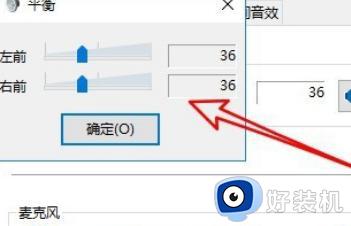
win10如何把耳机左右声道反过来就为大家介绍到这里了。若是你也遇到同样情况的话,不妨参考本教程操作看看!
win10如何把耳机左右声道反过来 win10调整左右声道的具体方法相关教程
- win10耳机左右声道反了怎么解决 win10耳机左右声道反了的还原方法
- win10如何把耳机左右声道反过来 win10耳机声音反了怎么弄
- win10耳机调转左右声道的方法 win10怎么倒转耳机的左右声道
- win10怎么调左右声道 win10电脑调整左右声道的步骤
- 耳机左右耳声音不一样win10怎么办 win10耳机左右耳声音不一样大修复方法
- win10右下角扬声器点击没反应怎么办 win10点扬声器没有反应如何解决
- win10 右键菜单 出现左边怎么回事 win10鼠标右键菜单在左边了如何恢复
- win10开始左键打不开,右键可以使用怎么办 win10开始左键没反应右键正常如何解决
- 鼠标win10切换左右手怎么设置 win10切换鼠标左右键的方法
- win10笔记本未插扬声器或耳机怎么回事 win10笔记本显示未插耳机或扬声器处理方法
- win10拼音打字没有预选框怎么办 win10微软拼音打字没有选字框修复方法
- win10你的电脑不能投影到其他屏幕怎么回事 win10电脑提示你的电脑不能投影到其他屏幕如何处理
- win10任务栏没反应怎么办 win10任务栏无响应如何修复
- win10频繁断网重启才能连上怎么回事?win10老是断网需重启如何解决
- win10批量卸载字体的步骤 win10如何批量卸载字体
- win10配置在哪里看 win10配置怎么看
win10教程推荐
- 1 win10亮度调节失效怎么办 win10亮度调节没有反应处理方法
- 2 win10屏幕分辨率被锁定了怎么解除 win10电脑屏幕分辨率被锁定解决方法
- 3 win10怎么看电脑配置和型号 电脑windows10在哪里看配置
- 4 win10内存16g可用8g怎么办 win10内存16g显示只有8g可用完美解决方法
- 5 win10的ipv4怎么设置地址 win10如何设置ipv4地址
- 6 苹果电脑双系统win10启动不了怎么办 苹果双系统进不去win10系统处理方法
- 7 win10更换系统盘如何设置 win10电脑怎么更换系统盘
- 8 win10输入法没了语言栏也消失了怎么回事 win10输入法语言栏不见了如何解决
- 9 win10资源管理器卡死无响应怎么办 win10资源管理器未响应死机处理方法
- 10 win10没有自带游戏怎么办 win10系统自带游戏隐藏了的解决办法
